Как отправить сообщение WhatsApp без добавления номера на iPhone и Android?
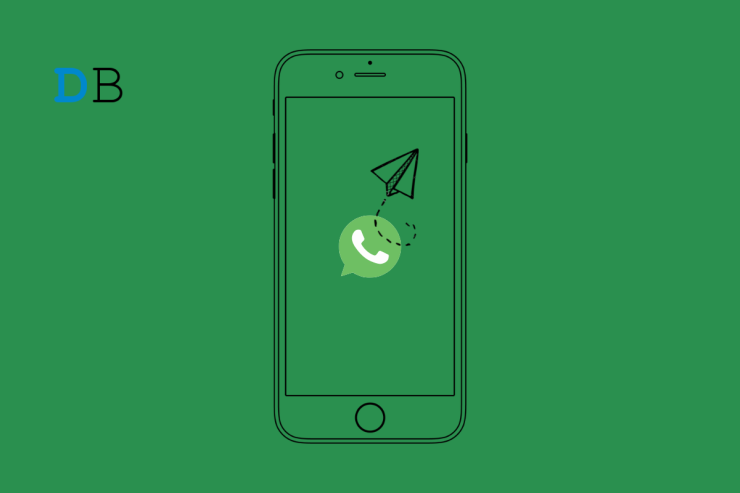
В этом руководстве мы узнаем, как отправить сообщение WhatsApp без добавления номера на устройствах iPhone и Android. Возможно, вы уже сохранили слишком много контактов в WhatsApp. Теперь вы не хотите сохранять кого-либо еще в качестве контакта WhatsApp. Тем не менее, отправить сообщение кому-либо через WhatsApp вполне возможно.
На iPhone необходимо настроить ярлык Siri. При этом все, что вам нужно сделать, это ввести действительный номер телефона и начать отправлять сообщения. Чтобы использовать эту функцию, на вашем iPhone должна быть установлена iOS 15 или более поздняя версия. Аналогичным образом, если у вас есть устройство Android, вам необходимо использовать функцию короткой ссылки WhatsApp, чтобы отправить кому-либо сообщение без необходимости добавлять его в качестве контакта WhatsApp.
Отправить сообщение в WhatsApp без добавления контакта на Android
При использовании iPhone настройка ярлыка Siri может показаться технически сложной для некоторых. На Android относительно проще отправить сообщение WhatsApp без добавления номера.
- Запустите любое браузерное приложение на своем устройстве Android.
- В строке поиска введите следующее.
https://wa.me/phonenumber
- Замените часть номера телефона в приведенном выше URL действительным номером телефона и кодом страны.
- Вы увидите загрузку экрана браузера WhatsApp. Нажмите Продолжить чат, чтобы начать отправку сообщений на соответствующий номер.

Вы даже можете отправлять сообщения через WhatsApp с помощью компьютера, не сохраняя номер, используя указанный выше метод. Позвольте мне показать вам.
- Откройте браузер на своем компьютере [работает во всех браузерах]
- Введите URL-адрес
https://wa.me/phonenumber
- Нажмите Продолжить чат.

Имейте в виду, что если на вашем компьютере установлен WhatsApp, он перенаправит вас на обмен сообщениями через настольное приложение.
Используйте ярлык Siri для отправки сообщения WhatsApp без добавления номера на iPhone
Я предлагаю обновить iOS 15 или более позднюю версию до последней версии iOS 16, прежде чем мы начнем использовать ярлык Siri. Кроме того, обновите WhatsApp до последней версии, чтобы работать было удобнее.
- Запустите приложение «Быстрые команды» на iPhone.
- Нажмите значок + в правом верхнем углу, чтобы создать новый ярлык.
- Далее нажмите Добавить действие.

- В строке поиска введите Запросить ввод.
- Нажмите Запросить ввод на вкладке Сценарии. Это объединит действие.

- Нажмите Текст во фразе Запросить текст. Установите его как Число. Это означает, что при вызове ярлыка вам будет предложено ввести число.

- Той же фразой нажмите Подсказка, чтобы переименовать его. Установите его как «Несохраненный номер WhatsApp».

- Нажмите Задать переменную >установите имя переменной как «Несохраненный номер WhatsApp».
- Теперь нажмите Предоставленный ввод >, затем в меню выберите параметр URL.

- Перейдите в строку поиска и введите «URL».
- В результатах поиска нажмите URL-адрес опции.
- Введите следующий URL-адрес в необходимое поле и нажмите Готово.
http://api.whatsapp.com/send?phone=1

- Этот URL-адрес появится на вкладке «Установить переменную».
- Нажмите на знак + рядом с URL-адресом, чтобы задать имя переменной. Установите его как «Несохраненный номер WhatsApp».
- Снова в строке поиска введите «Открыть URL-адреса». Когда в результатах поиска появится тот же термин Открыть URL-адреса, нажмите на него, чтобы установить это действие.
- Нажмите Готово, чтобы завершить процесс. Ярлык Siri готов.

Использование ярлыка Siri для отправки сообщения
Учитывая, что вы уже настроили ярлык Siri на своем iPhone, пришло время его использовать.
- Вы можете получить доступ к приложению «Ярлыки».
- Перейдите к ярлыку, который вы создали выше. Нажмите на него.
- Вы увидите окно с предложением ввести номер телефона.
- Введите номер телефона и нажмите Готово.
- Откроется чат WhatsApp, и вы сможете отправлять сообщения на этот номер.

Переименуйте ярлык Siri
Для большего удобства вы можете переименовать только что созданный ярлык. Вот как вы можете это сделать.
- Откройте приложение «Быстрые команды».
- В разделе Все ярлыки вы увидите тот, который вы недавно создали.
- Длительное нажатие на ярлык открывает меню.
- Нажмите Переименовать и присвойте ему короткое и понятное имя.
- После того как вы задали имя, нажмите Готово, чтобы сохранить изменения.

Заключение
Это краткий обзор различных методов, которые можно использовать для отправки сообщений WhatsApp без добавления номеров на iPhone и Android. Попробуйте это, если вам сложно перемещаться по сотням контактов WhatsApp, чтобы найти номер для отправки сообщения. Эти хитрости облегчат вашу работу.


